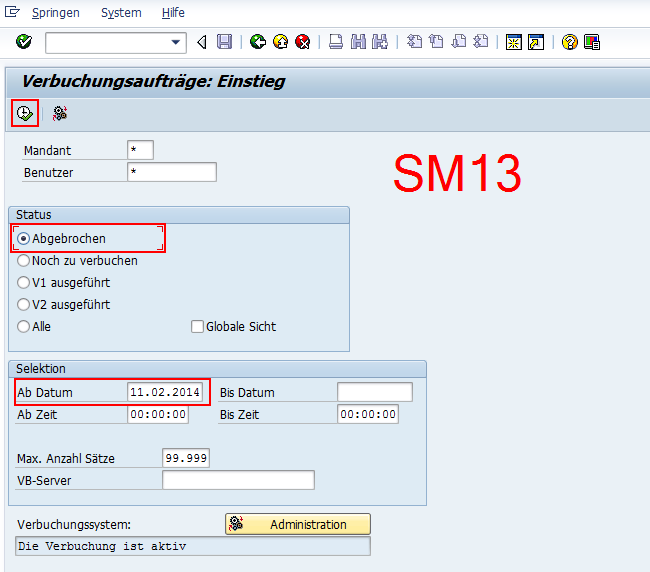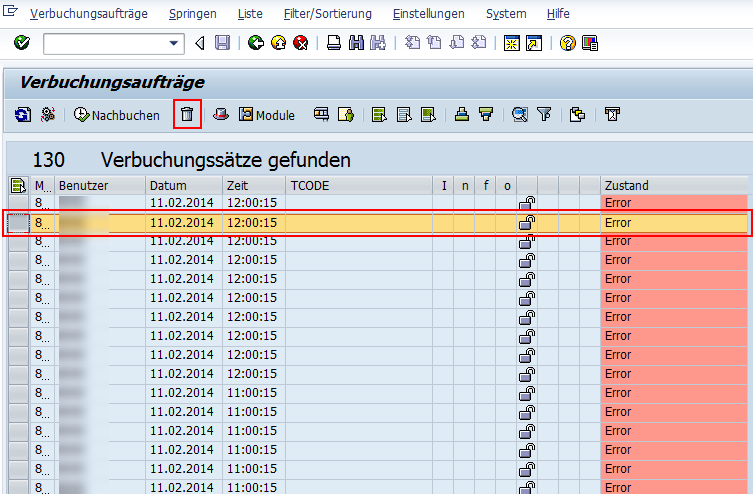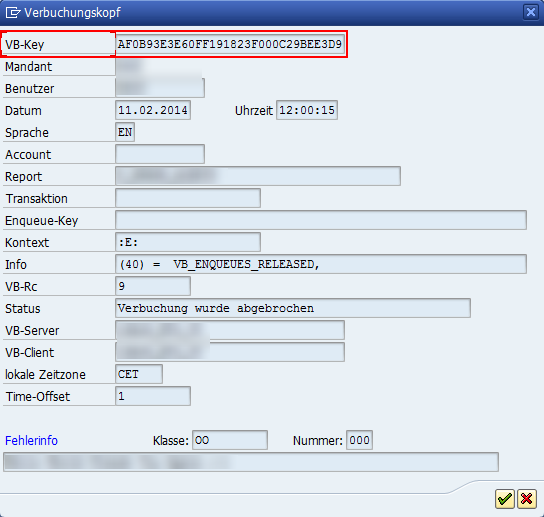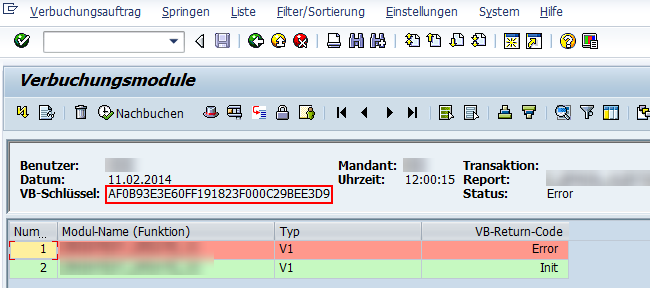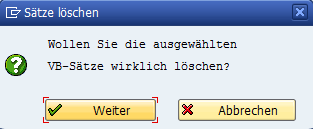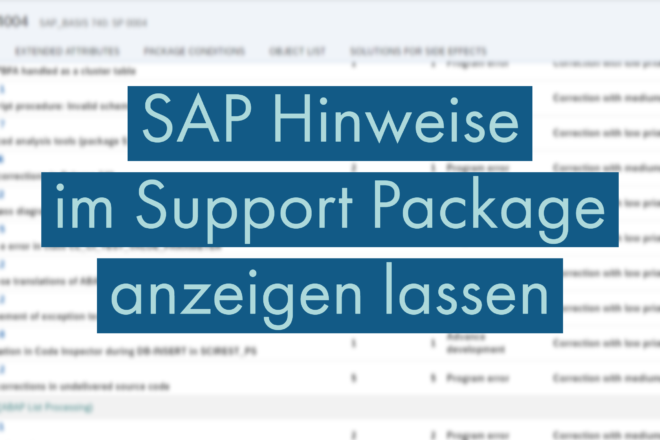Abgebrochene Verbuchungssätze löschen – SM13
Autor: Tobias Harmes | 11. Februar 2014
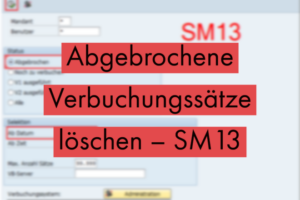
Oft genug kommt es vor, dass ein Verbuchungsauftrag fehlschlägt. Verbuchungen werden in der Regel gemonitort und Abbrüche werfen entsprechend eine Alarmmeldung. Die Ursachenforschung für den Abbruch obliegt normalerweise der Fachabteilung. Diese bestimmt im Endeffekt auch, ob der Verbuchungsauftrag nachverbucht werden soll oder ob der Verbuchungssatz gelöscht werden kann.
Verbuchungssatz löschen
Den letzten Fall möchte ich Ihnen in diesem Beitrag näher bringen und Ihnen zeigen, wie Sie den richtigen Verbuchungssatz (engl. update record) anhand des Verbuchungsschlüssels finden und löschen können.
Rufen Sie dazu zuerst die Transaktion SM13 – Verbuchung auf. Im Einstiegsfenster sehen Sie eine Reihe von Selektionskriterien für die Verbuchungssätze, die Sie sich anzeigen lassen möchten. Um die Anzahl der gefundenen Verbuchungsaufträge möglichst gering und damit übersichtlich zu halten, sollten Sie alle Ihnen bekannten Informationen nutzen um die Auswahl einzuschränken.
Da wir nach abgebrochenen Verbuchungssätzen suchen, sollten Sie aber mindestens bei Status Abgebrochen auswählen und das Datum anpassen. Standardmäßig steht dort das aktuelle Datum drin (s. Abbildung 1). Die Selektion starten Sie mit dem Ausführen-Button ![]() bzw. mit der Taste F8.
bzw. mit der Taste F8.
Als nächstes sehen Sie die gefundenen Verbuchungssätze, die zu Ihren Kriterien passen. An dieser Stelle ist oft noch nicht erkennbar, welcher Verbuchungssatz gelöscht werden soll. Jeder dieser Verbuchungssätze hat einen eigenen Verbuchungsschlüssel. Sollen also nicht alle sondern nur spezifische Verbuchungssätze gelöscht werden, dann muss auch der Verbuchungsschlüssel oder auch mehrere bekannt sein.
Sollte an dieser Stelle bereits bekannt sein, welcher Verbuchungssatz gemeint ist, dann können Sie diesen mit dem Selektionskästchen markieren (die komplette Zeile, eine Spalte reicht nicht) und auf das Papierkorb-Symbol ![]() klicken (oder Tastenkürzel Umsch+F2), um den Verbuchungssatz zu löschen (s. Abbildung 2).
klicken (oder Tastenkürzel Umsch+F2), um den Verbuchungssatz zu löschen (s. Abbildung 2).
Sie suchen Unterstützung durch SAP Basis Berater? Wir bieten mehr als nur einen gewöhnlichen Berater auf Zeit. Informieren Sie sich über Ihre Vorteile!
Verbuchungsschlüssel vergleichen
Wenn Sie die Ihnen bekannten Verbuchungsschlüssel mit den Schlüsseln der Verbuchungssätze vergleichen wollen, dann können Sie sich den Verbuchungsschlüssel anzeigen lassen, indem Sie in eine der Spalten des Verbuchungssatzes doppelt klicken bzw. über die Buttons Verbuchungskopf ![]() (Strg+Umsch+F6) oder Verbuchungsmodule
(Strg+Umsch+F6) oder Verbuchungsmodule ![]() (F2) zu den entsprechenden Ansichten navigieren.
(F2) zu den entsprechenden Ansichten navigieren.
Im Verbuchungskopf befindet sich der Verbuchungsschlüssel in der obersten Zeile (s. Abbildung 3).
In der Ansicht der Verbuchungsmodule sehen Sie den Verbuchungsschlüssel über den einzelnen Modulen (s. Abbildung 4). In dieser Ansicht haben Sie ebenfalls die Möglichkeit den Verbuchungssatz zu löschen. Klicken Sie hierfür auf den Papierkorb oder benutzen Sie das Tastenkürzel Umsch+F2.
Egal, ob Sie den Verbuchungssatz aus der Übersicht oder aus der Modulansicht löschen wollen, in jedem Fall kommt eine entsprechende Abfrage, die Sie bestätigen müssen, um mit dem Löschen fortzufahren.
Damit haben Sie den Verbuchungssatz gelöscht und er taucht nicht mehr in der Auflistung auf. Auf diese Art können Sie jetzt auch weitere Verbuchungssätze löschen. Seien Sie aber aufmerksam beim Löschen und vergleichen Sie die Verbuchungsschlüssel genau, weil sie sich oft ähneln. Einmal gelöschte Verbuchungssätze können nicht mehr hergestellt werden.
Was sind Ihre Erfahrungen mit Verbuchungssätzen?
Auch SAP hat dazu einen sehr hilfreichen Beitrag verfasst. Ich freue mich auf Ihr Feedback.